Създадох програма за gnu / linux, наречена Gestor-jou, подобрен конзолен терминал, да речем, че в gnu / linux има много такива като xterm, gnome-terminal, konsole в kde и yakuake, които са много добри, но въпреки изпълнението на команди и програми Представям ръчно моята програма на вас, тя прави всичко, което правят останалите споменати, с тази разлика, че тя носи много повече функции и помощни средства за потребителя, ще опиша какво прави, в случай че искате да ги изпробвате на вашите gnu / linux настолни компютри.
Тази програма е направена на основния програмен език на компилатора и интерпретира Gambas linux с помощта на графични библиотеки gtk и qt4. Тази програма е вид терминал или подобрена командна конзола, или да кажем, че е Operations Manager с много функции, за да помогне на потребителя.
функции:
Освен ръчно изпълнение на прости команди, тази програма вече носи списък с най-използваните команди в gnu / linux, ако искате да добавите още, можете да го направите, а също така можете да ги запазите и заредите в txt, тя също има списък с команди, изпълнени в случай Ако не ги напишете отново, а ги търсите в списъка с едно щракване, той има някои проверки, така че в случай на изпълнение на команди, които искат парола, можете да я скриете ръчно, ако искате да изпълните команда, можете да го направите и с бутона за изпълнение или с клавиатурата, тази програма Той има търсене на път, ако искате да получите достъп до път до директория чрез команди, има изглед на конзола и търсачката на думи в него, също така ви казва дали сте като нормални потребители или супер потребител, той променя цвета си чрез потребителски права! Също така, ако желаете, можете да добавите фонови изображения или да промените цвета, този софтуер е оборудван с друга разширена конзола, така че да можете да правите операциите си и по-удобно. Той има визуализатор на изгледи на дискове и край на процеси с мониторинг на дискове, процеси и RAM, той също го оптимизира, тази програма може да завършва процеси с щракване на мишката, име на процеса или идентификатор на същия, но в случай на извънредна ситуация от Разбира се, ако е деликатен, може да унищожи всички системни процеси, тази програма предлага менюта за изпълнение на най-използваните програми в gnu / linux с едно щракване, можете също да рестартирате, спрете и изключите компютъра си, но ако желаете можете да го използвате в точно определено време За да направите това, както в опцията за автоматично изпълнение, за да изпълнявате тези функции и дори донася аларма, ако искате да я конфигурирате, ако искате повече информация, тя има меню, което описва програмата и форма от над 400 добре обяснени команди, така че да научите как да ги използвате, да чувствате се изгубени с всяка от функциите, които можете да потърсите в опцията Помощ, за да ви напътства, ако трябва да се свържете с мен, можете да дадете меню с информация за разработчика и там самоите данни, надявам се да ви хареса.
Gnu / linux дистрибуции, достъпни за използване:
Дебиан Уизи
Canaima 4.0 И 4.1
Канема канела 5.0
Kde Kubuntu 16.04
Ubuntu 16.04
kde slackware
Мента Канела
Ето видео:
https://youtube.com/watch?v=4YiuIIzKWdA%3F
Ето няколко изображения:
Ако искате да изпробвате програмата тук, връзката:
https://mega.nz/#F!0oxwWQ6I!7SPPBeb1N2pfLOEGqsz4zA
Внимавайте за тези, които имат версии на Ubuntu от 16.04 нататък, първо направете следното, преди да инсталирате файла:
ап-GET актуализация
apt-get инсталирайте gambas3
Те също могат да го търсят в своите софтуерни центрове и да търсят gambas3 и да го инсталират и да тръгнат.
След това намерете файловия мениджър-jou_0.0.1-0ubuntu1_all.deb и го инсталирайте.
Сега за тези, които имат предишни версии, те трябва да изтеглят файла tar.gz, да намерят съответния txt и да следват инструкциите, след което да инсталират Deb.
От друга страна, аз също разработвам уеб браузър, наречен Nav-jou, който добавя истории, отметки, имена на лица, записва всички в txt, ако искате, можете също да изтеглите файлове от интернет, можете да стартирате моя Manager-jou, ако искате, можете покажете дата и час с натоварване на страницата и процент, добавете страници в началото, той също така по подразбиране носи google, twitter, facebook и youtube и накрая изтегля видеоклипове от интернет с мениджър за изтегляния, който разработвам, така че ще го публикувам скоро за нека опитат.
Ето няколко изображения:
За тези, които се интересуват:
С тази програма, наречена Gambas 3, ще се научите да разработвате професионални програми и системи на основния език за програмиране.Можете да разработвате приложенията си с бази данни sqlite, mysql, postgresl и firebird.
Ето страницата на общността на Gambas linux за тези, които се интересуват да се научат да програмират и споделят:
Наистина се надявам да ви хареса, конструктивна критика също се приема, за да поправя и споделя, Поздрави

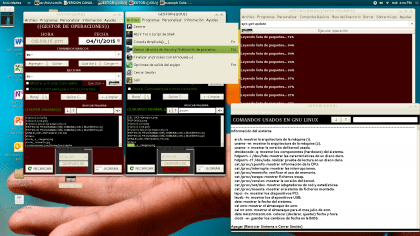
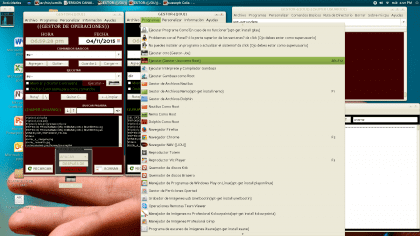
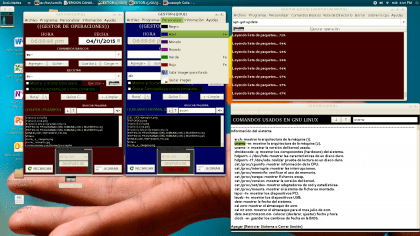
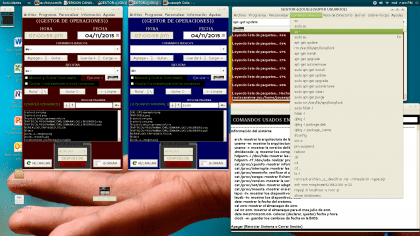
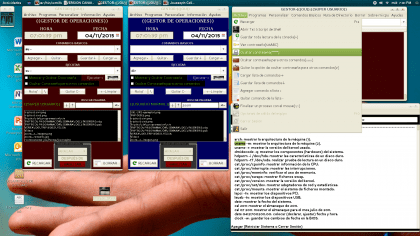
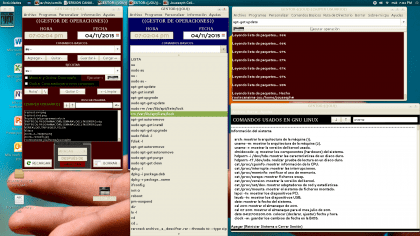
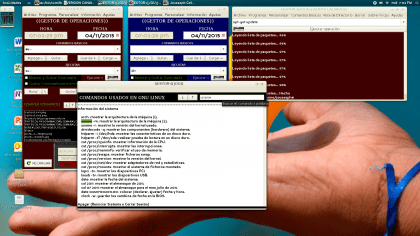
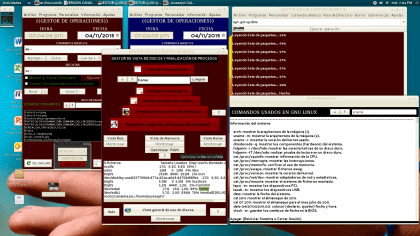

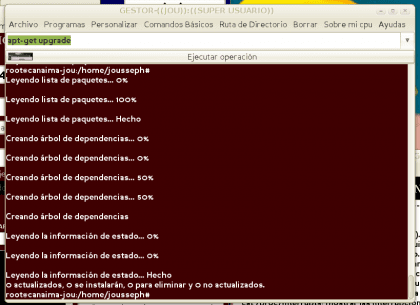
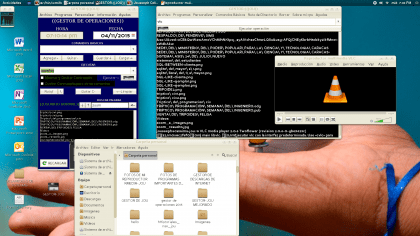
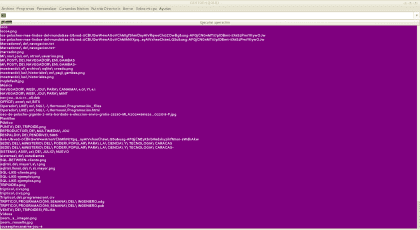
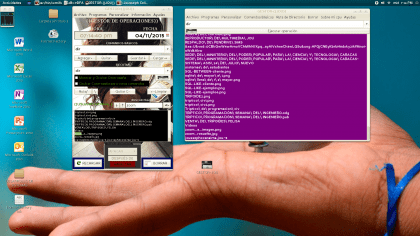

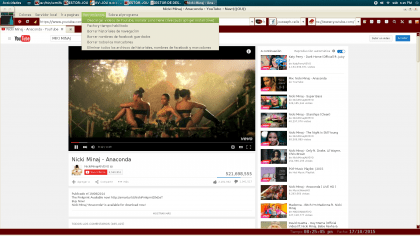
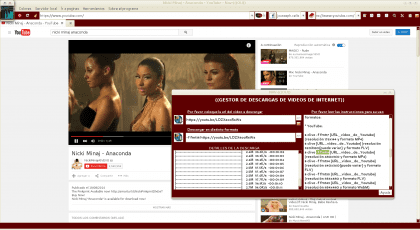

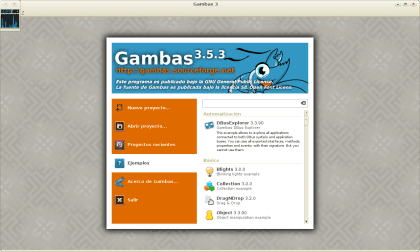
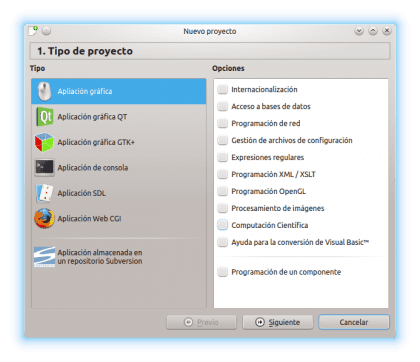
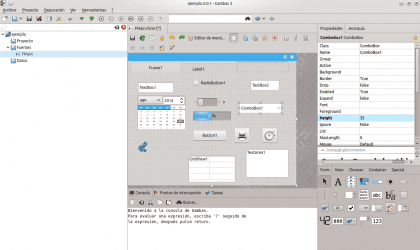
Аз съм от онези пещерни хора, че колкото по-далеч от графиката и колкото по-близо до терминала, толкова по-добре, но не мога да не ви кажа, че това е отлична работа.
Благодаря колега Гонсало Мартинес, и аз те следвам, аз съм от онези пещерни хора, които обичат терминала и неговите команди, направих това развитие с цел рационализиране на операциите и в същото време визуализиране на неговите процеси, така че нашият linux стил да не бъде загубен. От друга страна, споделянето е един от нашите елементи, поздрави.
Следя вашия блог от дълго време, той ме извади от много неприятности, използвам арх. Бих искал да знам дали ще направите версия или можете ли да използвате и арх?
Здравейте Ноел, радвам се да се запознаем и поздрави, радвам се, че сте използвали мениджъра - ((jou)), за да можете да работите с операциите на вашите gnu / linux системи, искам да ви кажа, че никога не съм използвал Archilinux, но ако ми беше любопитно да го пробвам, имаше колега, който отдавна ми поиска един за Slackware, който също разработих за този дистрибутив в kde от Kubuntu, в публикацията и в мега това за изтегляне, мисля, че тази версия на Slackware може да се използва за вашия Archilinux, опитайте и ако има много грешки да ме уведомите!, така че ще се поставя в челните редици да направя цялостен за Archilinux. За разбирането.